Mobile Chrome är fylld med många användbara funktioner som kan hittas helt av en slump. Många av dem betydligt enklare att arbeta med webbläsaren. Här är några av de funktioner som finns i version av appen för Android.
Snabbt hoppa till föregående sida
Vid lång Aware Browsing är det ofta nödvändigt att snabbt återgå till en föregående sida. Du kan upprepade gånger trycka på "Back" -knappen, men det är inte mycket bekvämt, om du har besökt mer än 10-15 sidor.
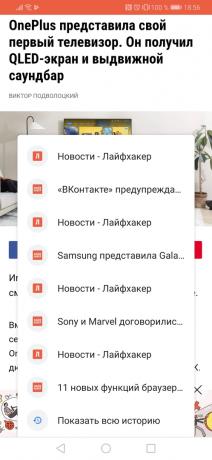
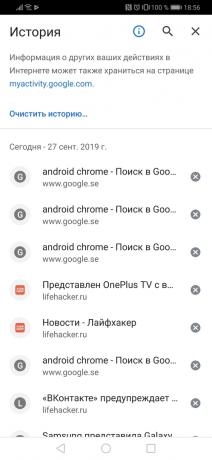
Mycket lättare att hålla nere samma knapp "Back" och välj önskad sida från listan som visas. Därifrån kan du snabbt gå till webbhistorik.
Visa sidor i offlineläge
Inte alla vet att den mobila Chrome under en lång tid i minnet kan du spara webbsidor för visning utan att ansluta till webben. För att göra detta, bara öppna huvudmenyn och klicka på nedåtpilen.

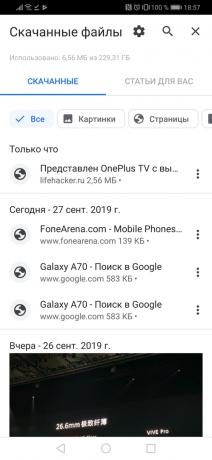
Efter gå till alla nedladdade filer och sidor kan också vara från huvudmenyn, öppnar avsnittet "Hämtade filer". Det finns ett filter för bilder och andra datatyper.
Data Saver
Om du ofta inte har mobilt internet paket, är det vettigt att införliva trafik sparande alternativ. Den tillåter dig att komprimera data för snabbare sidan laddas. I de flesta fall behöver du inte ens märker skillnaden.
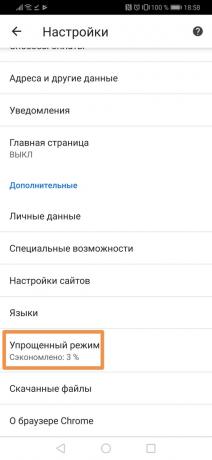
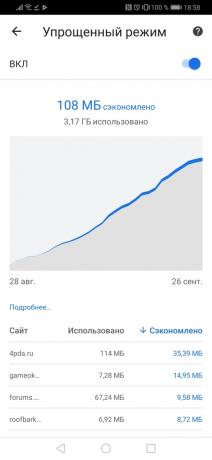
Det här alternativet är aktiverat genom att ställa posten "easy mode". Där kan du se statistik över de sparade resurserna.
Snabbt hoppa till flikar
För att gå till listan över alla öppna flikar som du behöver för att klicka på bilden till höger om sökningen. I denna åtgärd, det finns inget svårt, men ibland mycket mer praktiskt att bara svaypnut ner från samma söksträngen eller ett nummer - denna gest kan du göra samma sak.

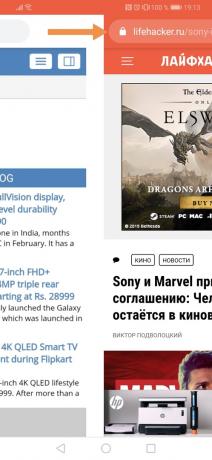
Även på sökfältet kan du svaypat höger och vänster, det kommer att röra sig snabbt till närliggande flikar.
Se tab skiss
När bläddra igenom listan med flikar i normalläge visas endast en "cap" på sidan med rubriken. Om du vill se miniatyr flikarna helt inte behövs för att öppna den här sidan.
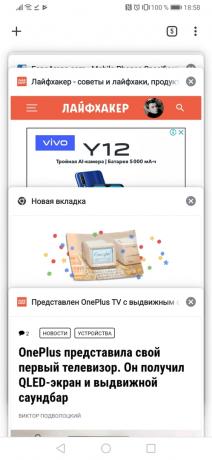

Bara långt tryck på listan, kan du skjuter fliken nedan. Denna åtgärd Du kan göra två eller tre gånger, tills sidan kommer att vara synlig i sin helhet. En alternativ lösning - att fördröja fliken botten med fingret samtidigt som du håller topplaceringen på fliken (nästan som en zoom gest).
se även🧐
- 5 användbara funktioner Chrome webbläsare, som du kanske inte vet
- Dolda sidor och funktioner i Chrome, som är bra att veta
- I den mobila och stationära Chrome verkade praktiska funktioner för att arbeta med flikar

